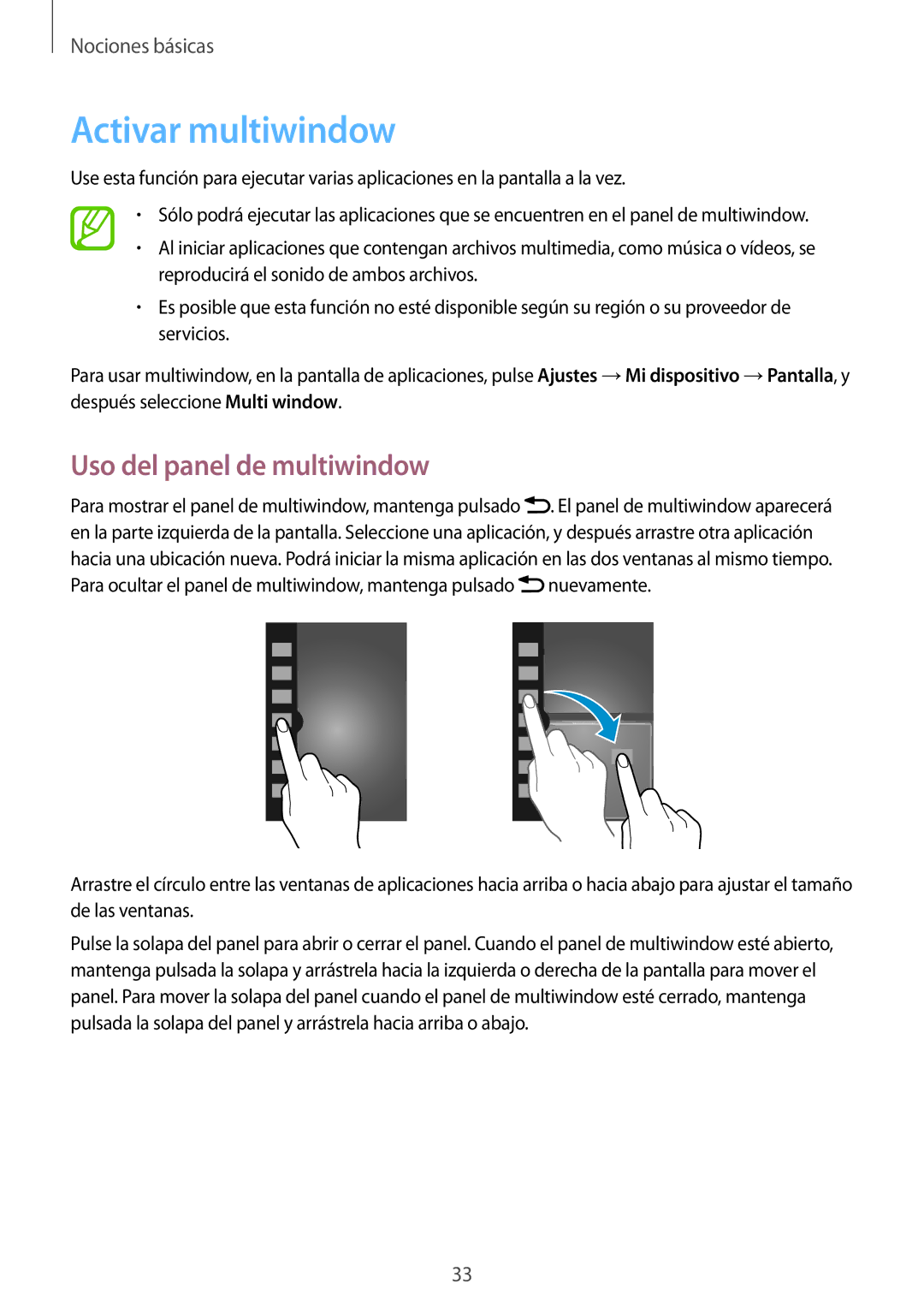Nociones básicas
Activar multiwindow
Use esta función para ejecutar varias aplicaciones en la pantalla a la vez.
•Sólo podrá ejecutar las aplicaciones que se encuentren en el panel de multiwindow.
•Al iniciar aplicaciones que contengan archivos multimedia, como música o vídeos, se reproducirá el sonido de ambos archivos.
•Es posible que esta función no esté disponible según su región o su proveedor de servicios.
Para usar multiwindow, en la pantalla de aplicaciones, pulse Ajustes →Mi dispositivo →Pantalla, y después seleccione Multi window.
Uso del panel de multiwindow
Para mostrar el panel de multiwindow, mantenga pulsado ![]() . El panel de multiwindow aparecerá en la parte izquierda de la pantalla. Seleccione una aplicación, y después arrastre otra aplicación hacia una ubicación nueva. Podrá iniciar la misma aplicación en las dos ventanas al mismo tiempo. Para ocultar el panel de multiwindow, mantenga pulsado
. El panel de multiwindow aparecerá en la parte izquierda de la pantalla. Seleccione una aplicación, y después arrastre otra aplicación hacia una ubicación nueva. Podrá iniciar la misma aplicación en las dos ventanas al mismo tiempo. Para ocultar el panel de multiwindow, mantenga pulsado ![]() nuevamente.
nuevamente.
Arrastre el círculo entre las ventanas de aplicaciones hacia arriba o hacia abajo para ajustar el tamaño de las ventanas.
Pulse la solapa del panel para abrir o cerrar el panel. Cuando el panel de multiwindow esté abierto, mantenga pulsada la solapa y arrástrela hacia la izquierda o derecha de la pantalla para mover el panel. Para mover la solapa del panel cuando el panel de multiwindow esté cerrado, mantenga pulsada la solapa del panel y arrástrela hacia arriba o abajo.
33